你是否使用iPhone、iPad 或iPod 等iOS 裝置? 你使用iTunes 可能是為了將音樂、照片、影片或其他資料同步到裝置。 但是,有時候,當你打算將音樂從iPhone 傳送到iTunes 庫時,會很沮喪嗎? 還有很多其他iPhone、iPad 和iPod 用戶也在抱怨同樣的問題。 在這篇文章中,我們將列出將iPhone Music 傳輸到iTunes 的可能管道。我們在macOS上添加了將Music 從iPhone 同步到Finder 的方法。
第1部分:如何使用iTunes 將音樂從iPhone 傳送到iTunes
iTunes 是蘋果用戶非常熟悉的老應用程式。 它是蘋果用戶提供的唯一數據管理器,顯然它已經過時了。 將Music 從iPhone 上傳到iTunes 是一種可行的方法。 但值得一提的是,只有從iTunes 商店購買的Music 檔才能使用此方法傳輸。 如果你想知道如何操作,只需按照以下步驟操作即可:
授權這臺電腦
- 在你的電腦上下載並安裝最新版本的iTunes。
- 選擇「帳戶」>「授權」>按一下「授權此電腦」。
- 按一下「授權」以確保電腦有權播放iTunes 商店購買的內容。
將音樂從iPhone 傳送到iTunes 庫的步驟
步驟1、透過USB 電纜將iPhone 連接到電腦。
步驟2、從頂部選單中選擇檔案選項卡,然後從下拉式功能表中按一下裝置。 選擇從「你的裝置」轉移購買。

步驟3、傳輸後,你可以透過按一下左側面板中的「最近添加」來檢查iTunes 中新匯入的歌曲。
第2部分:一鍵將音樂從iPhone 傳送到iTunes 的最佳管道(購買和未購買)
在使用iTunes 將歌曲從iPhone 傳輸到iTunes 時遇到任何問題? 或者你想將未購買的音樂檔案傳輸到iTunes? 然後你需要一個iPhone 到iTunes 的軟體來將音樂從iPhone 移動到iTunes。「蘋果管理助手」是一款功能强大的iPhone 傳輸軟體,使資料傳輸變得前所未有的輕鬆。
使用「蘋果管理助手」的優勢
- 支援一鍵將音樂同步到iTunes。 與使用iTunes 不同,它傳輸購買的和未購買的音樂。
- 在沒有iTunes 的iPhone 上管理音樂,包括導入、匯出或刪除。
- 將音樂從iPhone 傳送到電腦,或從iPhone 傳送到電腦。
- 它甚至支援iTunes 同步錯誤和修復iOS 系統問題。
- 可在Windows 電腦和Mac 上運行,並且支援所有iOS 裝置。
在Windows 電腦和Mac 上將音樂從iPhone 傳送到iTunes 的步驟
免費下載「蘋果管理助手」傳輸軟體到Windows 電腦或Mac 電腦,並按照以下步驟操作。
步驟1、透過USB 電纜將iOS 裝置連接到電腦,然後開啟「蘋果管理助手」。 從主介面選擇「將裝置媒體傳輸到iTunes」功能。

步驟2、現在,勾選音樂並按一下「傳送」按鈕,開始將歌曲從iPhone 傳送到iTunes。
第3部分: 將音樂從iPhone 傳送到Mac 上的Finder
你可能知道,自從macOS Catalina 以來,iTunes 被Finder 取代。 你還可以將音樂從iPhone 傳送到Finder。 以下是步驟:
步驟1、在Mac 上開啟Finder,用USB 線將iPhone 連接到電腦。
步驟2、在Finder 上的裝置下,你會發現你的裝置圖標出現在那裡。
步驟3、信任你的裝置。
步驟4、選擇要同步到Finder 的檔案類型。
步驟5、按一下「應用」按鈕>「同步」,開始將iPhone 音樂傳送到Finder。
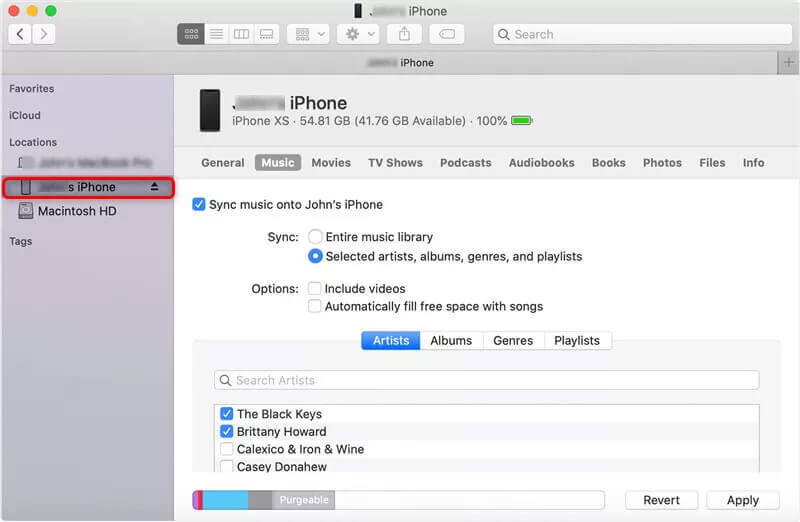
結論
在本文中,我們發現使用蘋果的iTunes/Finder 和「蘋果管理助手」,將音樂從iPhone 傳輸到iTunes非常容易。 但是,如果你在嘗試將音樂從iPhone 傳輸到iTunes 時遇到任何類型的錯誤,該怎麼辦? 在這種情況下,你可以依賴「蘋果管理助手」等工具。 此工具具有一些進階功能,使資料管理變得前所未有的簡單。 它只是實現這一目的的最佳工具。

